Описание архитектуры и процесса решения типовых задач посредством пакета ANSYS CFX
1. Общая структура пакета
Пакет ANSYS CFX состоит из 5 приложений, между которыми происходит поток информации, возникающей в процессе постановки и решения задач гидродинамики.
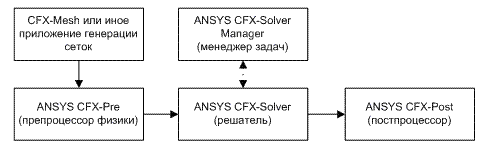 Рис. 1Схема постановки и решения задачи с использованием пакета ANSYS CFX. Рис. 1Схема постановки и решения задачи с использованием пакета ANSYS CFX.
Рассмотрим, за какие этапы процесса постановки и решения задачи отвечает каждое приложение пакета.
CFX — Mesh, или другое приложение генерации сетки – это первый шаг постановки задачи. На данном этапе происходит следующее:
- определение геометрии области исследования;
- создание областей потоков жидкостей или газов, твердых областей и задание имен граничным областям;
- установка параметров сетки.
Система ANSYS CFX позволяет импортировать геометрические данные из большинства современных систем автоматизированного проектирования (CAD) и автоматически сгенерировать сетку на их основе. Таким образом, первый этап постановки задачи может быть выполнен во внешнем приложении (CAD-системе).
ANSYS CFX — Pre реализует процесс определения физики задачи. Физический препроцессор импортирует сетку, созданную на первом шаге. Это второй шаг постановки задачи, на котором определяются физические модели, на основе которых будет происходить симуляция процесса, а также их основные параметры и характеристики. CFX-Pre позволяет определить граничные условия процесса (входные, выходные параметры), модели теплообмена.
ANSYS CFX-Solver – это программа, реализующая процесс решения задачи вычислительной гидродинамики. Импортируется задача, поставленная посредством ANSYS CFX — Pre и производится поиск решения всех требуемых переменных:
- уравнения в частных производных интегрируются по всему объему задачи в области исследования, соответствует применению закона сохранения (масс или момента) к каждой исследуемой области;
- полученные интегральные уравнения преобразуются в систему алгебраических уравнений путем аппроксимирования членов в интегральных уравнениях;
- алгебраические уравнения решаются численным методом.
ANSYS CFX-Solver Manager – это надстройка над CFX-Solver. Она позволяет контролировать ход решения задачи:
- определять входные файлы решателя;
- запускать или приостанавливать CFX — Solver ;
- контролировать процесс решения задачи;
- устанавливать CFX — Solver для проведения параллельных вычислений.
ANSYS CFX-Post – это программа, предназначенная для анализа, визуализации и представления результатов, полученных в ходе решения задачи посредством ANSYS CFX-Solver. Для этого используются следующие средства:
- визуализация геометрии и исследуемых областей;
- векторные графики для визуализации направления и величины потоков;
- визуализация изменения скалярных величин (такие как температура, давление) внутри исследуемой области.
Графики, изображения и видео, полученные в результате анализа решения задачи можно сохранить в виде отдельных файлов.
2. Типы файлов ANSYS CFX
2.1 Общая схема обмена файлами
В процессе постановки, решения и анализа задачи, различные модули пакета ANSYS CFX обмениваются информацией посредством импорта/экспорта различных файлов.
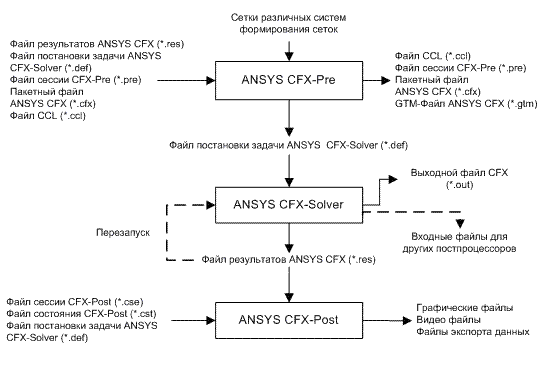 Рис. 2Схема файлов, генерируемых в процессе постановки и решения задач программами из пакета ANSYS CFX. Рис. 2Схема файлов, генерируемых в процессе постановки и решения задач программами из пакета ANSYS CFX.
Рассмотрим базовые файлы, посредством которых реализован процесс решения задач в пакете ANSYS CFX.
2.2 Файлы программы ANSYS CFX- Pre
Пакетный файл ANSYS CFX — Pre (*.cfx) содержит данные о физике процесса, и используется совместно с GTM -файлом, содержащем «базу данных» процесса симуляции. Эта пара файлов используется для сохранения и возобновления процесса постановки задачи в приложении ANSYS CFX — Pre. Пакетный файл – бинарный, вследствие чего непосредственное его редактирование невозможно.
Файлы GTM (» Geometry, Topology and Mesh» – «Геометрия, Топология и Сетка») содержат информацию о всех областях и сетках, требуемых для симуляции. Когда происходит импорт сетки в приложение ANSYS CFX — Pre, происходит формирование соответствующего GTM -файла. Таким образом, после импорта сетки, первоначальный файл, содержащий сетку, более не требуется. Эти файлы можно открывать непосредственно в среде ANSYS CFX — Post для детального анализа сеток.
Файл постановки задачи ANSYS CFX (*.def) содержит полную информацию о поставленной задаче, включая геометрию, сетку поверхности, граничные условия, параметры среды, параметры решателя и начальные переменные. Он создается ANSYS CFX — Pre и импортируется ANSYS CFX — Solver для запуска процесса решения задачи.
Файл CCL (» Command Language File» – «Файл языка команд») – это текстовый файл, описывающий постановку задачи решателю ANSYS CFX-Solver. Он может быть как сгенерирован отдельно, так и получен из файла постановки задачи, посредством применения утилиты cfx5cmds.
2.3 Файлы программы ANSYS CFX- Solver
Файл результатов ANSYS CFX — Solver (*.res) содержит полную информацию о результатах решения задачи, включая пространственную сетку и решения потоков жидкостей и газов. Он подобен файлу постановки задачи (*.def), но в дополнение к информации, содержащейся в файле постановки задачи, он еще содержит вычисленные значения каждой переменной в каждом узле сетки. Этот тип файлов может быть использован как входной файл ANSYS CFX — Pre, для определения начальных значений переменных для дальнейшего анализа.
Выходной файл ANSYS CFX — Solver (*.out) – это форматированный текстовый файл, содержащий информацию о настройках модели ANSYS CFX, состоянии решения в процессе работы ANSYS CFX — Solver и статистику выполнения задания.
2.4 Файлы программы ANSYS CFX- Post
ANSYS CFX-Post может обрабатывать файлы GTM (*.gtm) и файлы постановки задачи (*.def) (для детального изучения и выявления возможных проблемных сегментов сетки) а также файлы результатов (*.res) (для анализа и визуализации результатов решения поставленной задачи). В качестве результата работы, ANSYS CFX-Post генерирует различные графические файлы, содержащие графическое представление решения поставленной задачи.
3. Процесс постановки и решения типовой задачи посредством пакета ANSYS CFX
3.1 Постановка задачи
Рассмотрим одну из типовых задач, решаемых посредством пакета ANSYS CFX. В качестве примера, возьмем задачу смешения жидкостей с разными температурами, текущих по трубам. Пакет ANSYS CFX, по умолчанию, не содержит встроенных средств для построения геометрии. В качестве исходных данных могут быть использованы сетки, сгенерированными различными внешними приложениями генерации сеток (CAD -пакетами). В нашем случае есть 2 возможных пути получения сетки: либо использовать уже имеющуюся сетку, либо смоделировать новую сетку посредствам приложений, входящих в состав пакета ANSYS. Собственноручно создадим геометрию исследуемой области и сформируем сетку на ее основе.
Для описания геометрии исследуемой области воспользуемся приложением ANSYS DesignModeler. Это приложение, входящее состав пакета ANSYS Workbench, предназначенное для создания и редактирования геометрии. Создадим простую систему, состоящую из пары соединенных труб: основной трубы, и побочной трубы, по которой подается подогретая вода. Для этого создадим систему из двух цилиндров: больший представляет собой участок основной трубы, а меньший – «впайку» (Рис. 3).
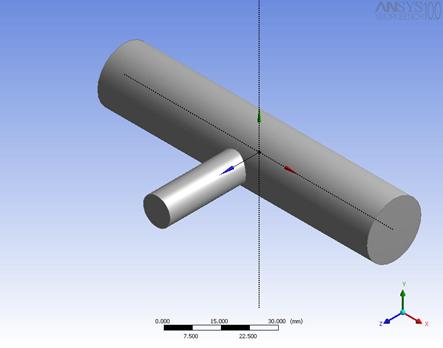
Рис. 3Постановка геометрии задачи.
Созданный нами файл геометрии экспортируем в генератор сеток ANSYS CFX — Mesh. Устанавливаем требуемые параметры точности сетки и получаем следующее представление исследуемой области (Рис. 4).
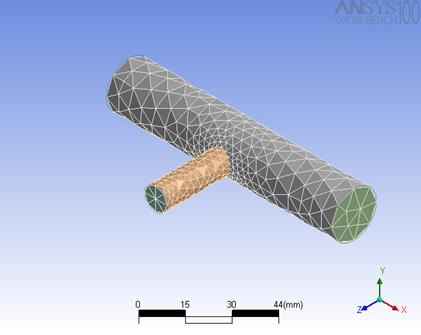
Рис. 4Формирование сетки на основе геометрии.
Сформированная сетка относительно грубая, но, как можно заметить из рисунка, плотность ее узлов непостоянна и значительно увеличивается в точке сочленения труб, что позволяет более детально исследовать интересующий нас участок.
Созданную сетку импортируем в ANSYS CFX — Pre и определяем физику задачи. Устанавливаем, что в данной системе будет находиться вода, задаем ее скорости и температуры на входах труб, указываем выход основной трубы (Рис. 5).
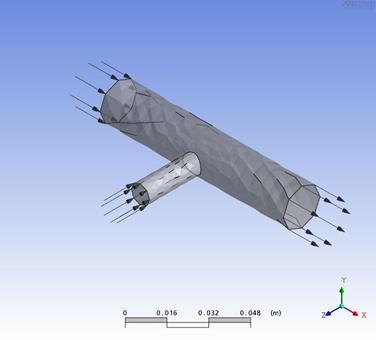
Рис. 5Определение физики задачи.
3.2 Решение и анализ задачи
В результате действий, описанных в 3.1, мы получили файл постановки задачи, который передается в ANSYS CFX — Solver Manager. В нем мы задаем параметры решения поставленной задачи (решение будет производиться на локальной машине, без применения параллельных вычислений) и запускаем процесс решения задачи посредством ANSYS CFX — Solver.
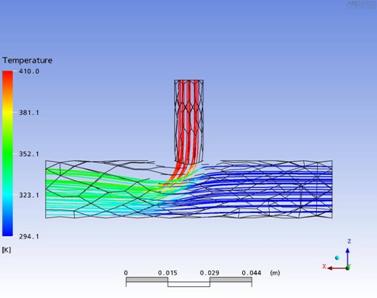
Рис. 6Картина потока воды в трубах.
Решение задачи на кластере происходит несколько по-другому. Требуется скопировать сгенерированный файл постановки задачи (*.def) на кластер, и запустить решение задачи следующим образом:
cl-run -as cfx13 -np 32 cfx_test -def. /test-file.def (более подробно о запуске см. в инструкции)
После запуска приведенной выше команды, будет запущен процесс решения задачи, поставленной в файле test-file.def. Решение будет производиться на 32-и ядрах, что определяется параметром -np 32. Результаты расчетов (файл с расширением *.res) появятся в той же директории, из которой производился запуск расчета. Файл *.res требуется скопировать на локальный компьютер, где и будет производиться анализ решения задачи посредством программы ANSYS CFX — Post.
В результате решения задачи мы получаем файл результатов, в котором храниться вся информация о потоках воды в рассматриваемой задаче. Для визуализации и анализа результатов, воспользуемся приложением ANSYS CFX — Post. После импорта результатов в приложение создадим 2 потока, соответствующих течению воды в основной и побочной трубе. Цвет потока установим соответствующим температуре воды. В результате, получим наглядную картину течения воды в данной системе труб (Рис. 6).
|
